Marvel Rivals uporablja preveč pomnilnika – Kako to popraviti

Ali doživljate napako puščanja pomnilnika v igri Marvel Rivals in se aplikacija prisilno zapre? Tukaj je, kako to popraviti.
Microsoft je opravil veliko dela na operacijskem sistemu Windows 11, pri čemer je uporabil vrsto elementov oblikovanja – tako starih kot novih –, da bi ga oživel. Privzeti raziskovalec datotek Windows je bil tudi blagoslovljen s svežim videzom, vendar vsi uporabniki nimajo preprostega dostopa do njega. Danes vam bomo povedali, v čem je težava, in vam jo pomagali brez težav zaobiti.
Povezano: Ali bo Windows 11 deloval s TPM 1.2?
Vsebina
Kako zamenjati stari File Explorer v sistemu Windows 11 z novim
Ali ste posodobljeni na Windows 11 in še vedno vidite »zastarelo« orodno vrstico in kontekstni meni sistema Windows 10 v obliki traku? Tukaj so najboljše rešitve za isto.
Metoda #01: onemogočite »Zaženi okna mape v ločenem procesu«
Če ste zahtevali, da Windows zažene okna map v ločenem postopku, se bo 11 vrnil nazaj v stari slog brez kakršnega koli opozorila. Če želite to popraviti. Najprej pojdite v File Explorer in kliknite zavihek »Pogled« na vrhu zaslona. Zdaj kliknite »Možnosti«.
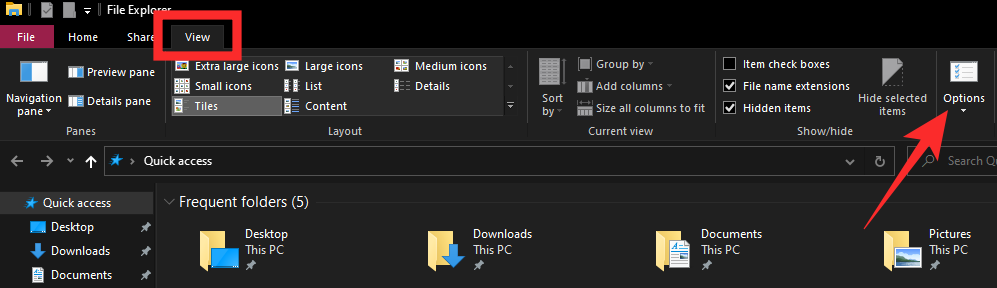
Ko se odpre okno »Možnosti mape«, znova pojdite na zavihek »Pogled«. Pomaknite se navzdol in se prepričajte, da je možnost »Zaženi okna mape v ločenem procesu« onemogočena. Pritisnite "V redu" in zapustite.
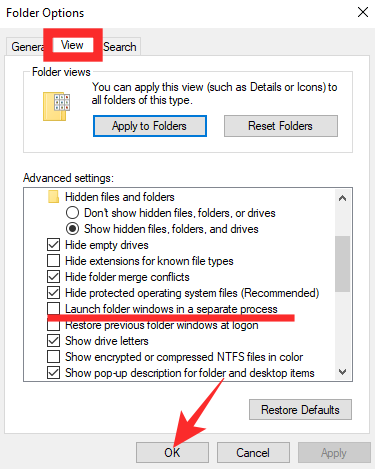
Znova zaženite računalnik in vaš Windows File Explorer bi moral dobiti nov videz.
Metoda #02: Znova zaženite Windows Explorer
Lahko poskusite znova zagnati Windows Explorer prek upravitelja opravil. Ko ga odprete z uporabo »Alt + Ctrl + Del«, z desno tipko miške kliknite »Windows Explorer« in pritisnite »Ponovni zagon«.
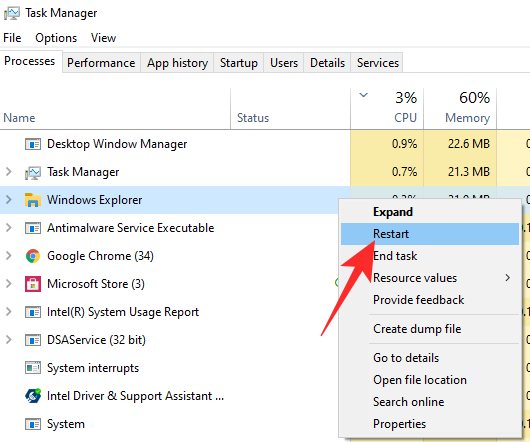
Metoda #03: Znova zaženite računalnik
Preprost ponovni zagon je zelo pomemben in "vdor" velja tudi za to težavo. Če ne dobite novega Windows File Explorerja, ga lahko znova zaženete v ospredju. Z desno tipko miške kliknite Start, premaknite kazalec miške nad »Zaustavi ali se odjavi« in kliknite »Ponovni zagon«, ko se meni razširi.
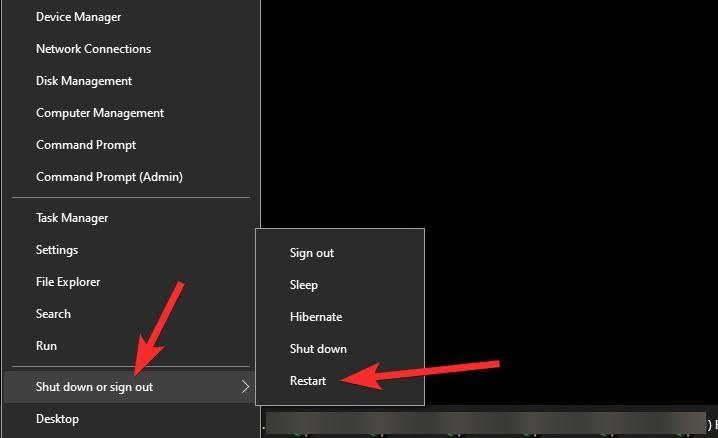
Metoda #04: Odstranite aplikacije Link Shell
Preprečevanje odpiranja oken map v ločenem postopku bi moralo delovati. Če še vedno nimate sreče, se prepričajte, da odstranite vse aplikacije za razširitev lupine. Ali imate v sistemu aplikacijo Link Shell Extension? Priporočamo, da ga takoj odstranite.
Metoda #05: Posodobite grafični gonilnik
Če nobeno ne deluje, se prepričajte, da uporabljate najnovejšo različico gonilnika grafične kartice. Kliknite to povezavo za grafične gonilnike AMD in to povezavo za grafične gonilnike Nvidia. Po namestitvi znova zaženite računalnik in preverite, ali deluje.
Metoda #06: Počakajte, da MS to popravi v novejših različicah (zadnja možnost)
Windows 11 je še vedno zelo zgodaj v svojem razvojnem ciklu, kar običajno pomeni, da je treba odpraviti številne napake, preden se izda javna različica. Pričakujemo lahko, da bo Microsoft to kmalu popravil s posodobitvijo.
Če pa naletite na težave, ki jih ni mogoče odpraviti, priporočamo, da se vrnete na Windows 10 in počakate na uradno posodobitev sistema Windows 11. Zagnati naj bi se v zadnjem četrtletju tega leta.
POVEZANO
Ali doživljate napako puščanja pomnilnika v igri Marvel Rivals in se aplikacija prisilno zapre? Tukaj je, kako to popraviti.
Kaj storiti, ko računalnik z Windows 11 skriva napačen čas? Preizkusite te rešitve.
Izvedite, kako se spoprijeti z napako “Aw, Snap!” v Chromu, s seznamom učinkovitih metod za rešitev težave in dostop do želenih strani.
Odkrijte več popravkov za napako aktivacije sistema Windows 11, če imate težave z vašim ključem za aktivacijo Windows 11.
Gonilniki naprav pomagajo odpraviti napake, izboljšati združljivost in omogočiti optimalno delovanje vaših naprav v sistemu Windows 11. V tem članku bomo raziskali 7 načinov za posodobitev gonilnikov.
V primeru, da Windows Search uporablja izjemno visoke vire CPE ali diska, lahko uporabite naslednje metode za odpravljanje težav v sistemu Windows 11. Metode za odpravo težave vključujejo enostavnejše metode ...
20. februar 2021: Google je zdaj blokiral vse razširitve Meeta, ki so pomagale pri prikazu mreže, vključno s spodnjimi. Te razširitve ne delujejo več in zdi se, da je edina alternativa ...
Eden od zaslonov, pred katerim se uporabniki sistema Windows bojijo, je modri zaslon smrti. BSOD je prisoten že desetletja in se z leti zelo malo spreminja, vendar je še vedno dovolj močan, da lahko ...
Microsoft Teams je zaradi globoke integracije z Microsoft Office 365 postala najboljša rešitev za video klice za milijone ljudi po vsem svetu. Kljub temu, da ni najbolj prijazen uporabnikom …
Microsoft Teams je obsežno orodje, ki je v zadnjem času zelo priljubljeno zaradi svojih funkcij skupinskega sodelovanja. Storitev vam omogoča, da ustvarite posebne ekipe za vašo organizacijo, povabite di…
12. oktober 2021: Velika posodobitev! Upoštevajte, da vam ni več treba zamenjati datoteke appraiserres.dll, da bi zaobšli preverjanje TPM in odpravili napako pri namestitvi pri namestitvi sistema Windows 11. …
Minilo je nekaj mesecev od izdaje sistema Windows 11 in uporabniki od takrat prehajajo na nov OS. Ker vedno več uporabnikov preizkuša nove težave z operacijskim sistemom Windows 11, se hrošči in nastavitve pojavljajo na diskih ...
Vsi si zelo želijo, da bi dobili v roke posodobitev za Windows 11. Toda če obstaja ena stvar, ki bi lahko vplivala na njihove načrte za enostavno nadgradnjo, je to grozljivi sistem ...
Windows 11 je bil zdaj objavljen v javnosti, potem ko je junija letos pricurljal v javnost. Operacijski sistem je od takrat doživel številne spremembe, med katerimi so bile zelo dobrodošle zamrznjene ...
Opravilna vrstica Windows je bila v središču vse pozornosti, odkar je z izdajo sistema Windows 11 dobila novo prenovljeno podobo. Zdaj lahko centrirate opravilno vrstico, uživate v novem akcijskem središču, spremenite njegovo ...
Windows 11 bo v javnosti v nekaj mesecih in vsi že srbijo, da bi dobili v roke nov OS. Ima nov začetni meni, možnost izvorne namestitve aplikacij za Android in…
Microsoft Teams je odličen komunikacijski pripomoček za uporabnike na vseh platformah, a ko ga končate z uporabo, začne aplikacija postajati nadležna. Če ne uporabljate Te…
Vsaka storitev, ki je na voljo na spletu, ima svoj nabor težav in Microsoft Teams ni izjema. Orodje za sodelovanje je med pandemijo COVID-19 doživelo znatno povečanje svoje baze uporabnikov ...
Ko je bil Windows 11 razkrit svetu, so bile Snap Layouts prva stvar, ki je pritegnila pozornost vseh. Bili so inovativni, novi in dejansko koristni pri delu v sistemu Windows ...
Windows 11 je bil pravkar izdan javnosti in zdi se, da privablja veliko novih uporabnikov. Mnogi uporabniki so preskočili ladjo in so nadgradili na Windows 11, medtem ko drugi želijo sprejeti ...
Obstaja veliko razlogov, zakaj se vaš prenosnik ne more povezati z omrežjem WiFi, zato obstaja veliko načinov za odpravo napake. Če se vaš prenosnik ne more povezati z omrežjem WiFi, lahko poskusite to težavo odpraviti na naslednje načine.
Po ustvarjanju zagonskega USB-ja za namestitev sistema Windows morajo uporabniki preveriti delovanje zagonskega USB-ja, da vidijo, ali je bil zagon uspešno ustvarjen ali ne.
Več brezplačnih orodij lahko predvidi okvare pogona, še preden se zgodijo, kar vam da čas za varnostno kopiranje podatkov in pravočasno zamenjavo pogona.
S pravimi orodji lahko skenirate svoj sistem in odstranite vohunsko programsko opremo, oglaševalsko programsko opremo in druge zlonamerne programe, ki se morda skrivajo v vašem sistemu.
Ko se računalnik, mobilna naprava ali tiskalnik poskuša povezati z računalnikom z operacijskim sistemom Microsoft Windows prek omrežja, se lahko na primer prikaže sporočilo o napaki »omrežne poti ni bilo mogoče najti – napaka 0x80070035«.
Modri zaslon smrti (BSOD) je pogosta in ne nova napaka v sistemu Windows, ki se pojavi, ko v računalniku pride do resne sistemske napake.
Namesto ročnega in neposrednega dostopa v sistemu Windows jih lahko za hitrejši dostop nadomestimo z razpoložljivimi ukazi CMD.
Po neštetih urah uporabe prenosnika in namiznih zvočnikov na fakulteti mnogi ljudje odkrijejo, da lahko z nekaj pametnimi nadgradnjami svoj utesnjen študentski prostor spremenijo v vrhunsko središče za pretakanje glasbe, ne da bi pri tem izpraznili denarnico.
Iz sistema Windows 11 bo Internet Explorer odstranjen. V tem članku vas bo WebTech360 vodil po uporabi Internet Explorerja v sistemu Windows 11.
Sledilna ploščica prenosnika ni namenjena le kazanju, klikanju in povečevanju. Pravokotna površina podpira tudi kretnje, ki omogočajo preklapljanje med aplikacijami, nadzor predvajanja medijev, upravljanje datotek in celo ogled obvestil.




























